簡介
有些發現curl語句和命令行,用於我們平台API文檔中的許多示例,既困難又令人生畏。對於這些,有許多工具來發送 HTTP 請求到基於 REST 的服務,其中包括大多數 Brightcove API。本文檔將向您展示如何使用一種流行的工具,即Insomnia應用程式。
安裝Insomnia
得到Insomnia從https://insomnia.rest。Insomnia可以安裝在Mac,Linux或Windows系統上。
Insomnia可用於向Brightcove的任何RESTful API發出請求。大多數API使用OAuth2進行身份驗證,這就是我們將在本文檔中演示的內容。但是,您也可以通過簡單地設置適當的標頭將其用於不使用OAuth的API。
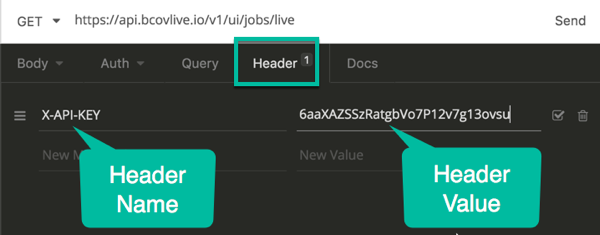
這是帶有不同身份驗證方法的請求的標頭的外觀:
- OAuth API(創建憑據請求只要)
-
Authorization: BC_TOKEN YOUR_BC_TOKEN - Playback API
-
BCOV-Policy: YOUR_POLICY_KEY - Live API
-
X-API-KEY: YOUR_API_KEY - Zencoder API
-
Zencoder-Api-Key: YOUR_API_KEY
獲取客戶憑證
要與大多數Brightcove API配合使用,您將需要客戶端憑證來使用您想要使用的帳戶和API。按照以下說明獲取Studio中的客戶憑據管理API身份驗證憑據。在以下步驟中,我們將Player Management API請求使用Insomnia,因此您的憑據至少應具有以下權限:
- 玩家們:讀/寫
您可以根據需要添加任意數量的其他權限,以獲得可用於更廣泛的API請求的憑據。另外請注意,您可以根據需要獲取適用於多個帳戶的憑據。
使用Insomnia
獲得客戶憑據後,就可以開始使用了Insomnia。以下步驟將引導您完成一些工作播放器管理API請求使用Insomnia。
設置一個Insomnia工作區
如果您使用其他API,則可能要創建僅用於Brightcove請求的工作空間。
- 啟動Insomnia應用程式。
- 點擊旁邊的下拉菜單Insomnia然後選擇新工作區:
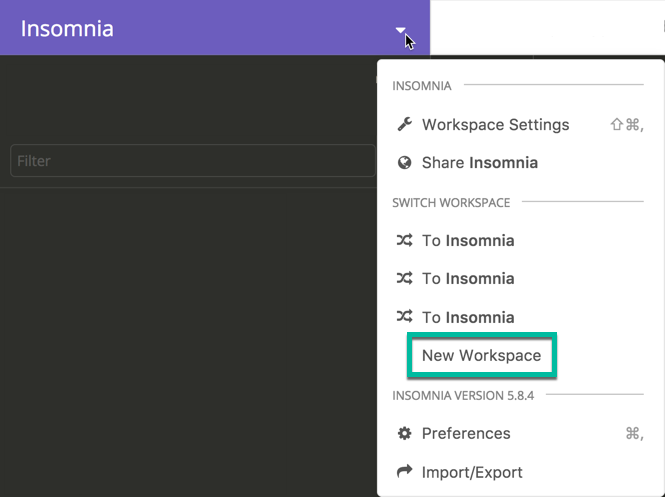
Insomnia授權科 - 輸入名字Brightcove然後點擊創造:
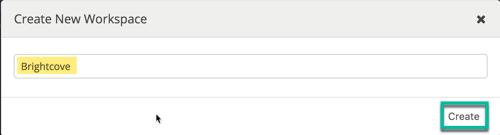
授權類型 - 點擊加號然後選擇新建文件夾:
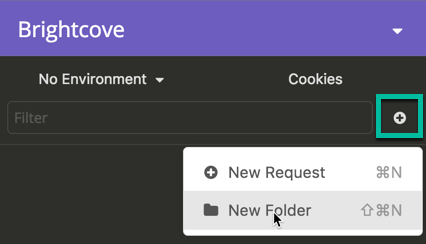
建立新資料夾 - 給您的文件夾起個名字Player Management API
傳送GET請求
現在,我們準備提出一些API請求。
GET提出請求
- 點擊新文件夾中的下拉菜單圖標,然後選擇新要求:
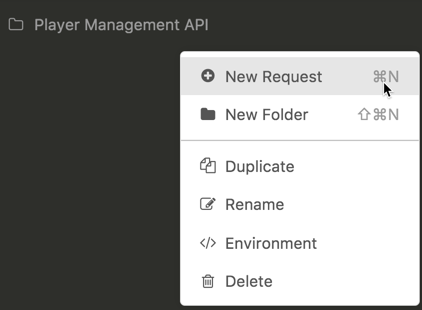
新請求 - 為請求命名獲取所有玩家,將HTTP方法保留為
GET,然後單擊創建。 - 將通用請求網址替換為:
https://players.api.brightcove.com/v2/accounts/account_id/players更換帳戶ID使用您自己的帳戶ID:

新請求 - 展開驗證碼下拉菜單,然後選擇OAuth 2.0:
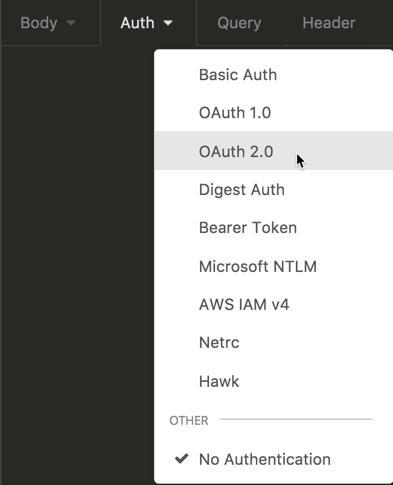
驗證功能表 - 為了贈款類型, 選擇客戶憑證:

授與類型 - 輸入訪問令牌URL,客戶端ID和客戶端密鑰的值:
OAuth條目 訪問令牌URL https://oauth.brightcove.com/v4/access_token 用戶端 ID 您的客戶編號 用戶端密鑰 您的客戶秘密 - 請點擊提取令牌確保這有效。您應該看到這樣的響應:
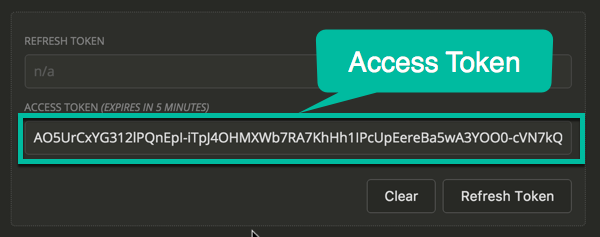
存取權杖 - 請點擊發送:
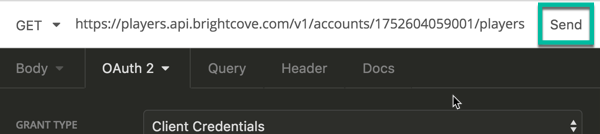
GET請求 - 響應應該看起來像這樣:
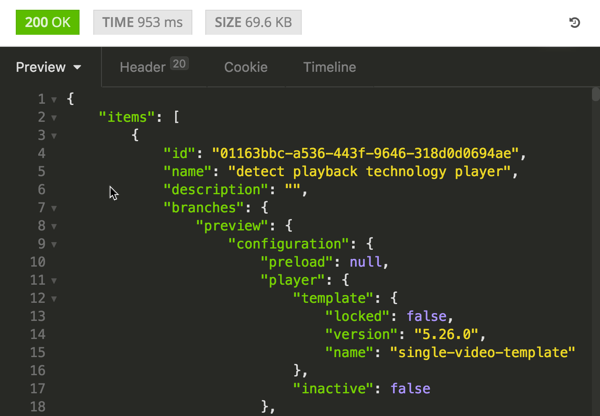
GET響應
傳送POST請求
現在,我們將發送POST請求一些數據。在這種情況下,我們將使用播放器管理API創建一個新的視頻對象。
為此,我們將復制獲取所有玩家請求並根據需要進行修改。的另一個不錯的功能Insomnia就是當您重複一個請求時,所有的身份驗證信息都會隨之複製,因此您不必設置獲取訪問令牌的權限。
POST提出請求
- 點擊播放器管理API文件夾以顯示獲取所有玩家要求裡面。
- 展開下拉菜單獲取所有玩家請求並選擇重複:
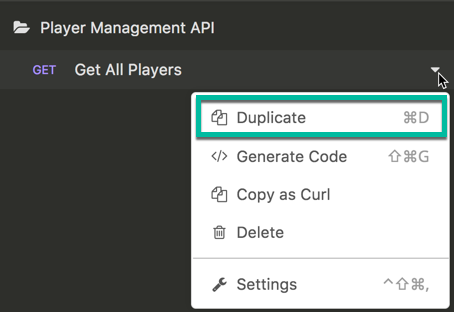
重複請求 - 雙擊名稱獲取所有玩家(副本)並將其更改為創建播放器
- 使用與上述GET請求步驟相同的URL,但現在選擇
POST成為選定的HTTP方法。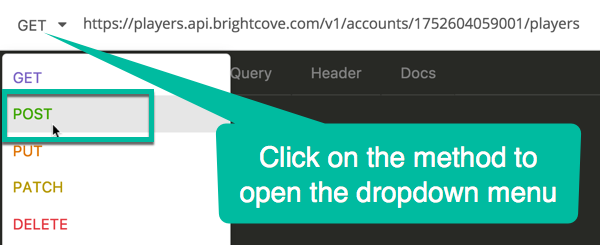
變更方法 - 點擊身體展開下拉菜單並選擇JSON格式:
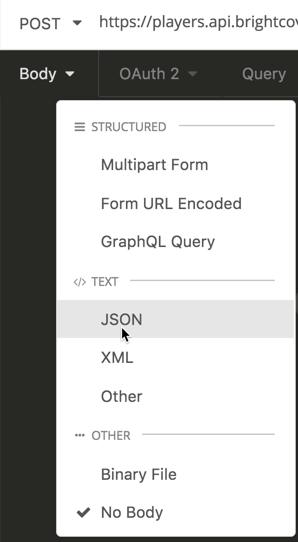
選取主體類型 - 為了身體數據,請為主體輸入以下JSON代碼(JSON後的屏幕截圖顯示了請求的顯示方式):
{ "name": "MySamplePlayer", "configuration": { "media": { "sources": [{ "src":"http://solutions.brightcove.com/bcls/assets/videos/Tiger.mp4", "type":"video/mp4" }] } } }{ "name": "MySamplePlayer", "configuration": {} }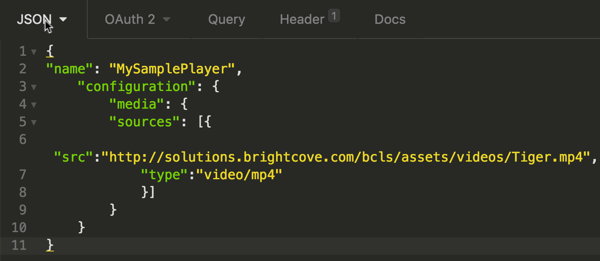
請求正文 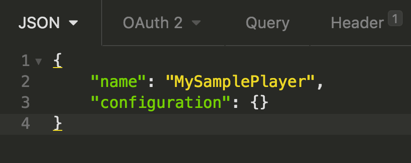
請求正文 - 按一下「傳送」。
-
您的回應看起來類似於以下內容(您可以點擊漂亮按鈕獲取更好的格式化 JSON):
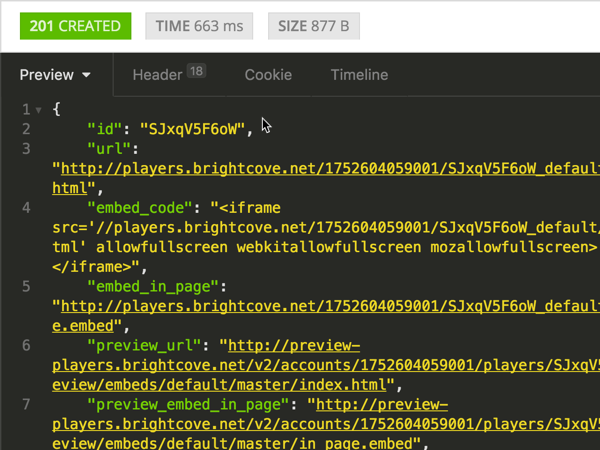
POST響應 - 您可以通過在Studio中籤入“播放器”模塊來驗證您的播放器是否已創建。
環境變數
您可能會發現使用有幫助Insomnia的環境環境保存用於不同API的OAuth憑據,或保存其他信息,例如您的帳戶ID和視頻或播放器ID。
以下是創建和使用環境變量的步驟client_id ,client_secret和account_id。
- 請點擊沒有環境在的左上方Insomnia展開下拉菜單並選擇管理環境。
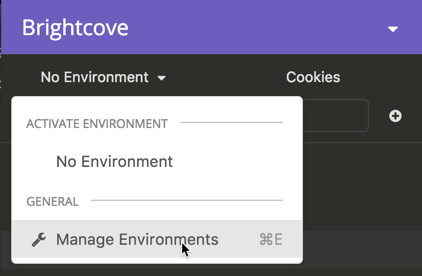
環境功能表 - 在裡面管理環境對話框中,單擊+在旁邊簽名子環境展開下拉菜單,然後選擇環境創建一個新環境:
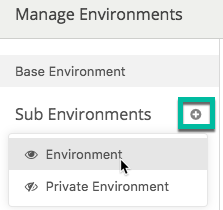
加入環境 - 雙擊新環境名稱更改為播放器管理API(或您喜歡的任何內容)。
- 在環境JSON的花括號內,添加以下鍵/值對:
"account_id":“您的帳號”"client_id":“您的客戶編號”"client_secret":“您的客戶秘密”
完成後,JSON應該如下所示:
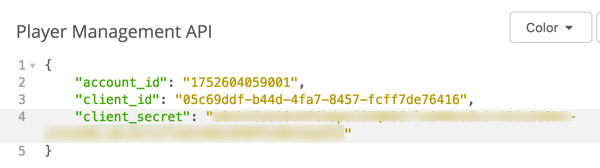
新增環境 JSON (出於安全原因,此處的客戶機密不明確。)
- 請點擊完成了添加環境
- 請點擊沒有環境再次展開下拉菜單,然後選擇使用播放器管理環境(或您為新環境指定的任何名稱):
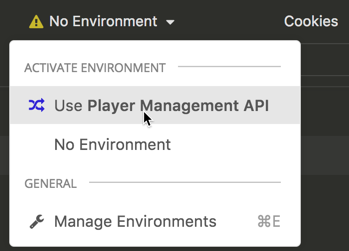
選擇環境 - 現在選擇獲取所有玩家再次請求重新打開它。
- 請點擊OAuth 2重新打開身份驗證部分。
- 刪除客戶端ID值,然後開始輸入client_id -您將看到一個下拉菜單,其中顯示了相關的環境變量,您應在其中選擇client_id:

環境變數下拉清單 - 現在選擇帳戶ID在請求網址中,然後將其替換為帳戶ID變量。
- 做同樣的事情來替換客戶機密價值與client_secret變量。
- 現在點擊發送再次確保請求仍然有效。
結論
您現在知道了使用的基礎知識Insomnia向Brightcove API發出請求。請注意,如果您選擇升級免費Insomnia帳戶到團隊帳戶,您還可以同步所有請求和環境,並與其他團隊成員共享。

 聯繫支持
聯繫支持 系統狀況
系統狀況
